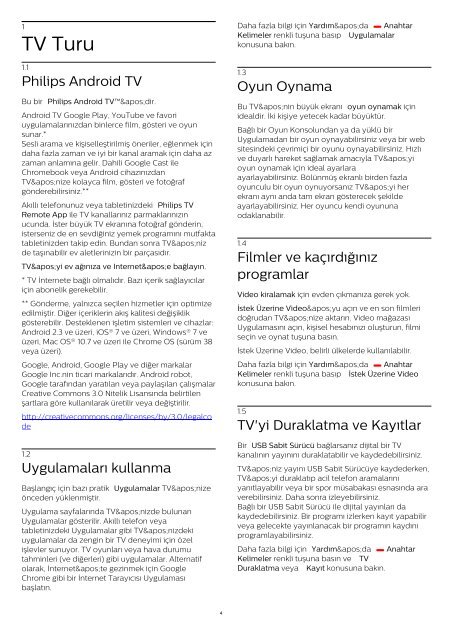Philips 6500 series TV LED sottile Full HD Android™ - Istruzioni per l'uso - TUR
Philips 6500 series TV LED sottile Full HD Android™ - Istruzioni per l'uso - TUR
Philips 6500 series TV LED sottile Full HD Android™ - Istruzioni per l'uso - TUR
Create successful ePaper yourself
Turn your PDF publications into a flip-book with our unique Google optimized e-Paper software.
1<br />
<strong>TV</strong> Turu<br />
1.1<br />
<strong>Philips</strong> Android <strong>TV</strong><br />
Bu bir <strong>Philips</strong> Android <strong>TV</strong>'dir.<br />
Android <strong>TV</strong> Google Play, YouTube ve favori<br />
uygulamalarınızdan binlerce film, gösteri ve oyun<br />
sunar.*<br />
Sesli arama ve kişiselleştirilmiş öneriler, eğlenmek için<br />
daha fazla zaman ve iyi bir kanal aramak için daha az<br />
zaman anlamına gelir. Dahili Google Cast ile<br />
Chromebook veya Android cihazınızdan<br />
<strong>TV</strong>'nize kolayca film, gösteri ve fotoğraf<br />
gönderebilirsiniz.**<br />
Akıllı telefonunuz veya tabletinizdeki <strong>Philips</strong> <strong>TV</strong><br />
Remote App ile <strong>TV</strong> kanallarınız parmaklarınızın<br />
ucunda. İster büyük <strong>TV</strong> ekranına fotoğraf gönderin,<br />
isterseniz de en sevdiğiniz yemek programını mutfakta<br />
tabletinizden takip edin. Bundan sonra <strong>TV</strong>'niz<br />
de taşınabilir ev aletlerinizin bir parçasıdır.<br />
<strong>TV</strong>'yi ev ağınıza ve Internet'e bağlayın.<br />
* <strong>TV</strong> İnternete bağlı olmalıdır. Bazı içerik sağlayıcılar<br />
için abonelik gerekebilir.<br />
** Gönderme, yalnızca seçilen hizmetler için optimize<br />
edilmiştir. Diğer içeriklerin akış kalitesi değişiklik<br />
gösterebilir. Desteklenen işletim sistemleri ve cihazlar:<br />
Android 2.3 ve üzeri, iOS® 7 ve üzeri, Windows® 7 ve<br />
üzeri, Mac OS® 10.7 ve üzeri ile Chrome OS (sürüm 38<br />
veya üzeri).<br />
Google, Android, Google Play ve diğer markalar<br />
Google Inc.nin ticari markalarıdır. Android robot,<br />
Google tarafından yaratılan veya paylaşılan çalışmalar<br />
Creative Commons 3.0 Nitelik Lisansında belirtilen<br />
şartlara göre kullanılarak üretilir veya değiştirilir.<br />
http://creativecommons.org/licenses/by/3.0/legalco<br />
de<br />
1.2<br />
Uygulamaları kullanma<br />
Başlangıç için bazı pratik Uygulamalar <strong>TV</strong>'nize<br />
önceden yüklenmiştir.<br />
Uygulama sayfalarında <strong>TV</strong>'nizde bulunan<br />
Uygulamalar gösterilir. Akıllı telefon veya<br />
tabletinizdeki Uygulamalar gibi <strong>TV</strong>'nizdeki<br />
uygulamalar da zengin bir <strong>TV</strong> deneyimi için özel<br />
işlevler sunuyor. <strong>TV</strong> oyunları veya hava durumu<br />
tahminleri (ve diğerleri) gibi uygulamalar. Alternatif<br />
olarak, İnternet'te gezinmek için Google<br />
Chrome gibi bir İnternet Tarayıcısı Uygulaması<br />
başlatın.<br />
Daha fazla bilgi için Yardım'da Anahtar<br />
Kelimeler renkli tuşuna basıp Uygulamalar<br />
konusuna bakın.<br />
1.3<br />
Oyun Oynama<br />
Bu <strong>TV</strong>'nin büyük ekranı oyun oynamak için<br />
idealdir. İki kişiye yetecek kadar büyüktür.<br />
Bağlı bir Oyun Konsolundan ya da yüklü bir<br />
Uygulamadan bir oyun oynayabilirsiniz veya bir web<br />
sitesindeki çevrimiçi bir oyunu oynayabilirsiniz. Hızlı<br />
ve duyarlı hareket sağlamak amacıyla <strong>TV</strong>'yi<br />
oyun oynamak için ideal ayarlara<br />
ayarlayabilirsiniz. Bölünmüş ekranlı birden fazla<br />
oyunculu bir oyun oynuyorsanız <strong>TV</strong>'yi her<br />
ekranı aynı anda tam ekran gösterecek şekilde<br />
ayarlayabilirsiniz. Her oyuncu kendi oyununa<br />
odaklanabilir.<br />
1.4<br />
Filmler ve kaçırdığınız<br />
programlar<br />
Video kiralamak için evden çıkmanıza gerek yok.<br />
İstek Üzerine Video'yu açın ve en son filmleri<br />
doğrudan <strong>TV</strong>'nize aktarın. Video mağazası<br />
Uygulamasını açın, kişisel hesabınızı oluşturun, filmi<br />
seçin ve oynat tuşuna basın.<br />
İstek Üzerine Video, belirli ülkelerde kullanılabilir.<br />
Daha fazla bilgi için Yardım'da Anahtar<br />
Kelimeler renkli tuşuna basıp İstek Üzerine Video<br />
konusuna bakın.<br />
1.5<br />
<strong>TV</strong>'yi Duraklatma ve Kayıtlar<br />
Bir USB Sabit Sürücü bağlarsanız dijital bir <strong>TV</strong><br />
kanalının yayınını duraklatabilir ve kaydedebilirsiniz.<br />
<strong>TV</strong>'niz yayını USB Sabit Sürücüye kaydederken,<br />
<strong>TV</strong>'yi duraklatıp acil telefon aramalarını<br />
yanıtlayabilir veya bir spor müsabakası esnasında ara<br />
verebilirsiniz. Daha sonra izleyebilirsiniz.<br />
Bağlı bir USB Sabit Sürücü ile dijital yayınları da<br />
kaydedebilirsiniz. Bir programı izlerken kayıt yapabilir<br />
veya gelecekte yayınlanacak bir programın kaydını<br />
programlayabilirsiniz.<br />
Daha fazla bilgi için Yardım'da Anahtar<br />
Kelimeler renkli tuşuna basın ve <strong>TV</strong><br />
Duraklatma veya Kayıt konusuna bakın.<br />
4